Установка и настройка Tor - Страница 5
Дополнительную информацию по настройке различных приложений для работы с Tor можно найти на https://wiki.torproject.org/noreply/TheOnionRouter/TorifyHOWTO.
8. Настройка параметров Tor при помощи оболочки Vidalia
Программа Vidalia служит графической оболочкой для системы Tor. Она работает практически на всех платформах, включая Windows, Mac OS, Linux или другие Unix системы.
Если используется сборка Tor Browser, то Vidalia запускается файлом Start Tor Browser.exe из каталога
Если используется пакет Vidalia Bundle - запускается файлом vidalia.exe из каталога: <каталог установки Vidalia-bundleVidalia>
При запуске должен появиться значок Vidalia в виде луковицы. В ОС Ubuntu он появляется на панели задач. В ОС Windows он возникает в системном трее (рядом с часами)
Вызвать "Панель управления Vidalia" можно щелкнув левой кнопкой мыши по её значку.

Настройки Vidalia прозрачны и понятны. Тем не менее, перечислим их вкратце:

- Запуск/Остановка Tor (Start/Stop Tor)

- Настройка сервера. (Sharing) Устанавливает режим работы (клиент, сервер или мост)

- Обзор сети (Network Map)
Показывает карту сети Tor:
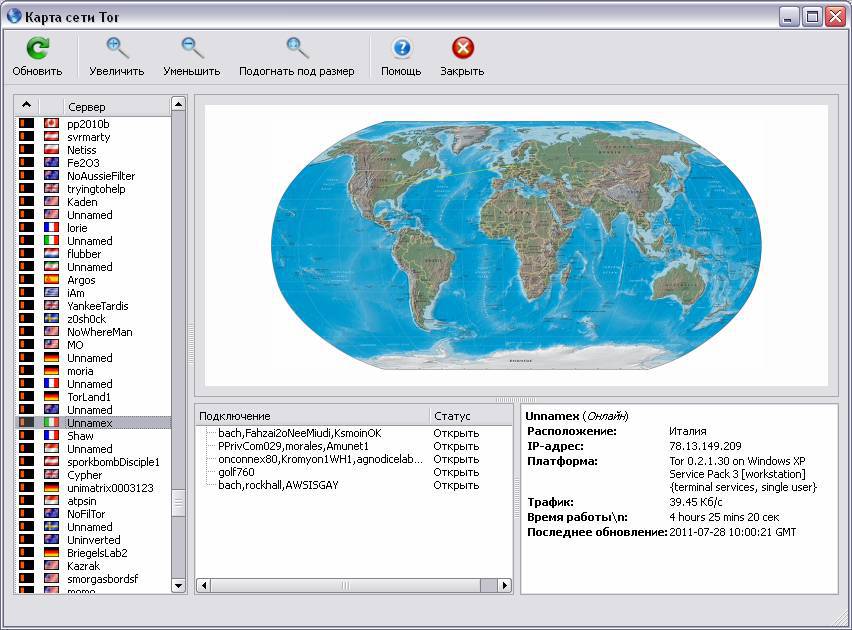
При нормальной работе Tor в нижнем центральном окне должны быть перечислены используемые цепочки. При этом в соседнем справа окне должны быть перечислены серверы выбранной цепочки и их характеристики. В верхнем окне отображается их географическое расположение.
С помощью карты сети можно выбирать серверы по принадлежности или по скорости.

- Сменить личину (New Identity). Меняет цепочку Tor и следовательно выходной IP-адрес.
- График трафика
Показывает входной и выходной трафик, и скорость обмена Tor:

- Журнал сообщений (Message Log). Позволяет посмотреть логи работы Tor:
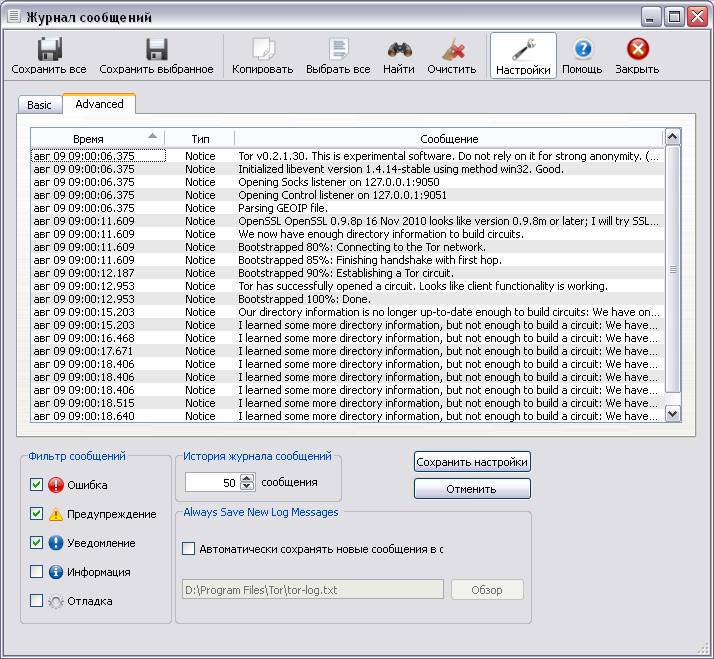
- Настройки (Setting). Открывают окно "Настройки":
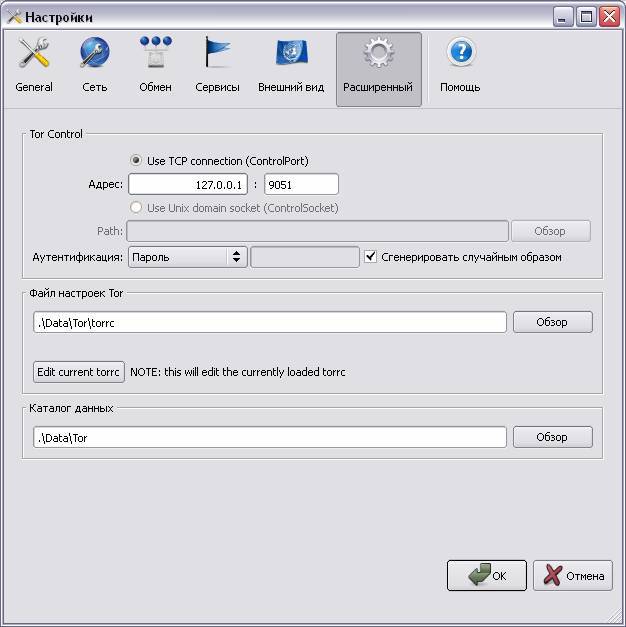
- Вкладка "General" позволяет установить режимы запуска компонентов Tor
- Вкладка "Сеть" (Network) позволяет прописать внешний прокси сервер ("Я использую прокси для доступа в Интернет") или/и мост ("Мой провайдер блокирует доступ к сети Tor") (См. Блокирование Tor и как с ним бороться.)
- Вкладка "Расширенный" (Advanced) позволяет установить (проверить) параметры TCP соединения (127.0.0.1 порт 9051). А также устанавливает (контролирует) местоположение файла настроек torrc и каталога данных. Кроме того, отсюда можно редактировать конфигурационный файл torrc.
- Вкладка "Помощь" вызывает панель Справка Vidalia. Впрочем, в русскоязычной версии она пока весьма ограничена.
Как видно из вышесказанного, при помощи оболочки Vidalia можно настраивать и контролировать довольно много параметров системы Tor.
9. Тонкая настройка Tor
Как правило, стандартных настроек, которые реализованы в оболочке Vidalia вполне достаточно для полноценной анонимной работы в Интернет. Однако возможны случаи, когда могут потребоваться дополнительные изменения параметров Tor. Такие изменения производятся редактированием конфигурационного файла Tor и называются тонкой настройкой.
Конфигурационный файл - обычный текстовый файл. Он носит имя torrc (без расширения) и находится:
- при использовании сборки Tor Browser - в каталоге ..<Каталог Tor Browser>DataTor
- в инсталлированных пакетах -
- в ОС Ubuntu Linux - в каталоге /etc/tor
Программа Tor при загрузке (перезагрузке) первым делом считывает конфигурационный файл и устанавливает рабочие параметры в соответствии со значениями команд в файле torrc.
Редактирование файла torrc можно производить в простейшем текстовом редакторе: Блокнот, AkePad и т.д. Желательно перед правкой сохранить первоначальный файл torrc в той же папке. Например, прибавив к имени расширение *.bak, *.001 и т. д.
Чтобы изменения вступили в силу нужно перезагрузить всё ПО системы Tor!
1. Фиксирование выходного или входного узла сети Tor
Напомним, что выходные сервера в Tor постоянно меняются случайным образом. Для пользователя это означает, что его IP не стабилен. С точки зрения посещаемого ресурса пользователь в любой момент может превратиться из француза, скажем, в японца, или ещё кого хуже. При работе с сайтами, фиксирующими сессию пользователя, такой вариант совершенно неприемлем.
Есть возможность прямо указывать, какой сервер (нод) должен быть выходным. IP в этом случае будет постоянным. Для этого в torrc дописываем две строчки:
ExitNodes <имя узла>
StrictExitNodes 1
Где:
Переменная ExitNodes – указывает использовать определённый сервер в качестве выходного узла
StrictExitNodes 1 – указание в случае недоступности выбранного сервера не пытаться подключиться к другому, а выводить ошибку.
Допускается записывать несколько узлов через запятую или, например, указав ExitNodes - получим только немецкие сервера в качестве выходных. ("Закосим" под немца!)
Найти необходимый сервер можно на: http://torstatus.kgprog.com/ или https://torstat.xenobite.eu/
Аналогично фиксируется и входной узел:
EntryNodes <имя узла>
StrictEntryNodes 1
Есть ещё одна полезная настройка из этой серии - TrackHostExits фиксирует выходной узел (host) для заданных доменов, что позволяет сохранять сессию для тех серверов, которые проверяют IP клиентов. Синтаксис записи такой:
TrackHostExits host,.domain,...
2. Исключение подозрительных узлов
Для исключения не вызывающих доверия узлов (Например - российских, украинских и белорусских) нужно добавить в torrc строку:
ExcludeNodes , ,
Или можно указать конкретный список имён.
Теперь если пытливые ребята с серенькими глазками в РФ, УА или РБ додумаются сделать подставной Tor-сервер и попытаются прослушивать выходные данные, то мы никак не сможем попасть на такой сервер.
Есть полезное свойство файла torrc. Это комментарий. Tor не выполняет строки в файле torrc если строка начинается с символа "#". Благодаря комментариям вы можете хранить в файле torrc заготовки, и при необходимости быстро включать их, убрав "#".